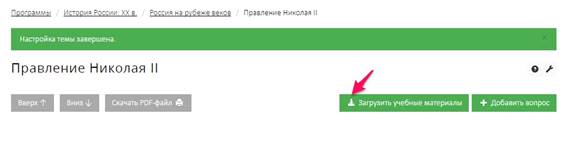
После нажатия кнопки «Загрузить учебные материалы» Вам будет предложено заполнить поле текст (например, вставить текст лекции), добавить файлы различных форматов. Если вы не собираетесь заполнять какое-либо из этих полей, то просто пропустите его.
Команда SELF-TEST понимает ценность интеллектуального труда и соблюдает правила защиты авторских прав, поэтому предлагает отметку «Я не являюсь автором». После того, как вы отметите этот пункт, в появившемся поле вы можете указать источник или автора вопроса.
Обязательно отметьте галочкой и напишите знания, умения и прочее. Вы можете поставить ###, если не хотите указывать ЗУНы и компетенции. По желанию ниже вы можете указать хэштеги для лучшего ориентирования в своих вопросах. Для завершения загрузки материалов нажмите кнопку «Добавить».

Загрузка вопросов
Для добавления вопросов в тему нажмите добавить вопрос.

Появится поле, представленное на скриншоте ниже. Пошаговая инструкция по заполнению поля ниже.



1. Введите текст вопроса
2. Выберите тип вопроса ( )
)
«Блок вопросов» позволяет создать один текст, а затем к нему несколько вопросов.
«Составной вопрос». Такой вопрос занимает одну позицию в тесте, но может содержать несколько подвопросов. Например, вставить пропущенные слова (или в определённом месте в тексте выбрать из списка одно или несколько слов). Ещё можно дать текст и ниже расположить весь список вопросов по тексту. А под каждым таким вопросом добавить место для ввода ответа. Тогда такой вопрос займёт всего 1 позицию в тесте, но время решения каждого вопроса будет общим.
3. Перечислите варианты ответа, отметьте верный(ые).
4. Если необходимо, добавьте файлы.
5. Отметьте галочкой пункт если вы не являетесь автором вопроса.
6. Отметьте галочкой пункт, если хотите дать подсказку пользователю при неправильном решении. В появившемся поле пропишите текст подсказки.

7. Отметьте галочкой пункт, если вы хотите записать полное объяснение ответа при неправильно решенном вопросе. В появившемся поле пропишите текст объяснения.

8. Обязательно отметьте галочкой и напишите знания, умения и прочее. Вы можете поставить ###, если не хотите указывать ЗУНы и компетенции. По желанию ниже вы можете указать хэштеги для лучшего ориентирования в своих вопросах.
9. Для завершения загрузки материалов нажмите кнопку «Добавить».
Каждый добавленный вопрос нужно сделать публичным, чтобы они могли быть засчитаны как участвующие в конкурсе. Кнопка «публичный» не активна (как на скриншоте), когда вы нажмете на нее, слово выделиться серым цветом, значит вы активировали эту позицию.
Также вам доступно редактирование, удаление, создание нового вопросов и просмотр ответов.
Кнопка ВЫКЛ./ВКЛ. позволяет включать или исключать вопросы из заданий для учащихся.

Для написания математических символов используются комбинации специальных клавиш и слов. Инструкцию к написанию математических знаков, скобок и прочего можно прочитать, нажав на значок « ». Заново настроить тему, добавить подтемы можно нажав значок «
». Заново настроить тему, добавить подтемы можно нажав значок « ».
».
